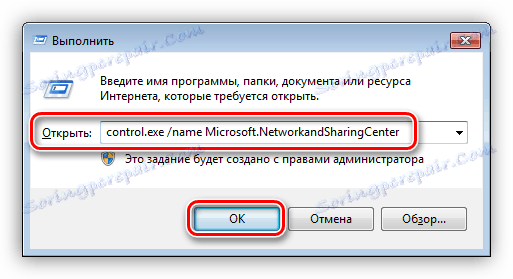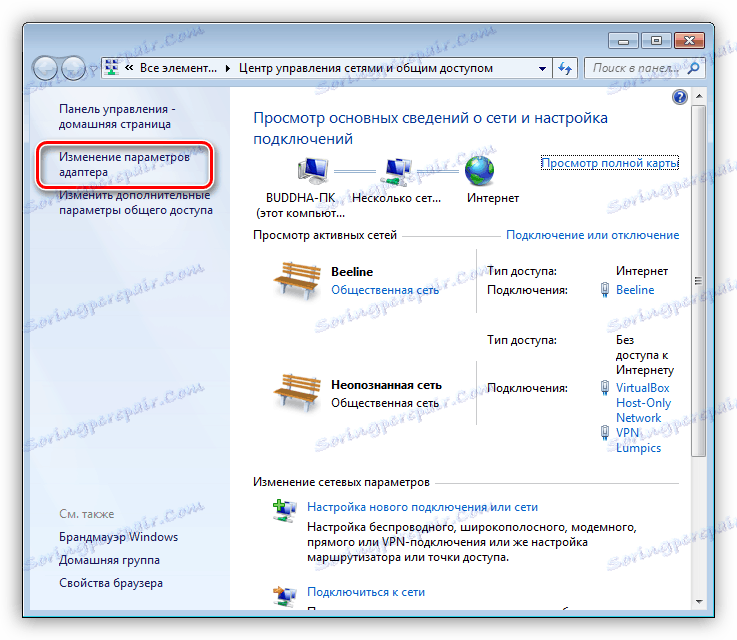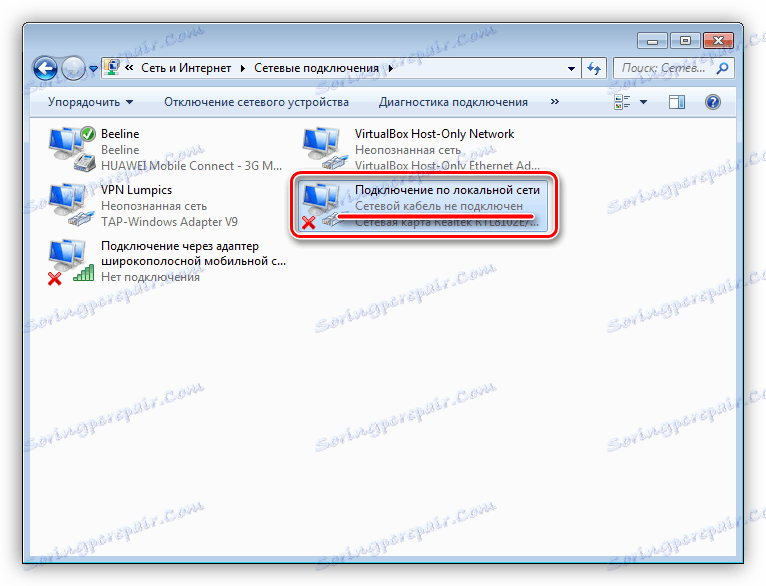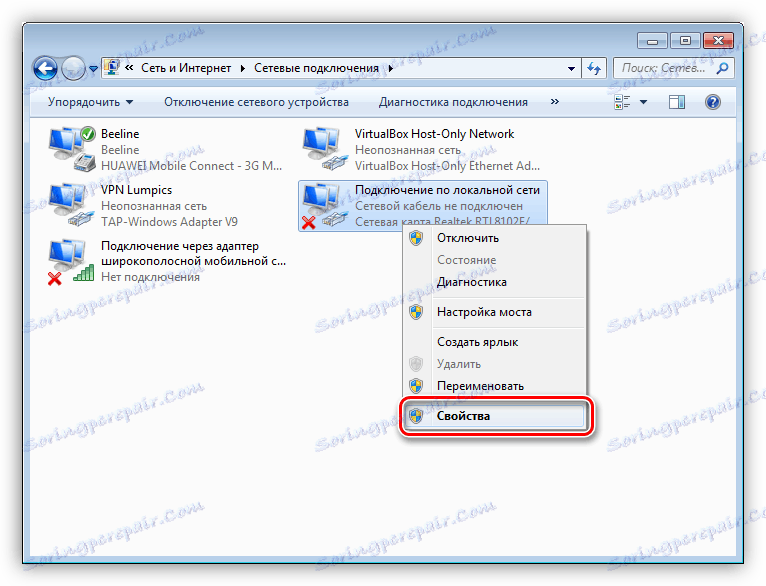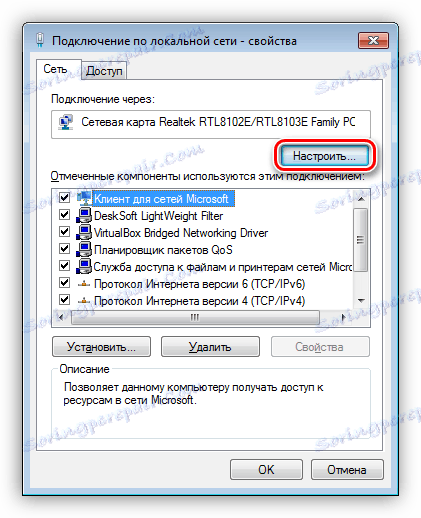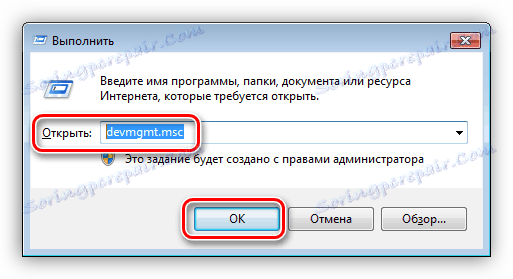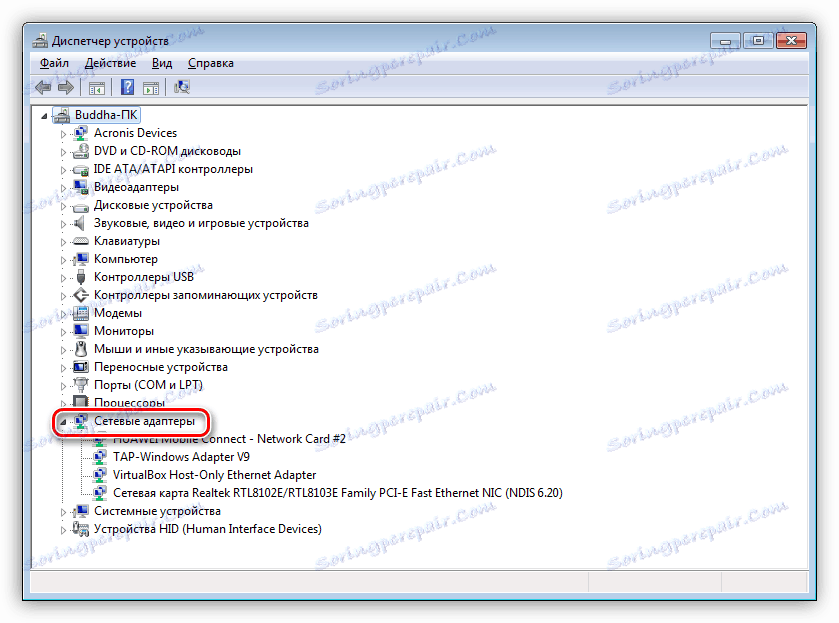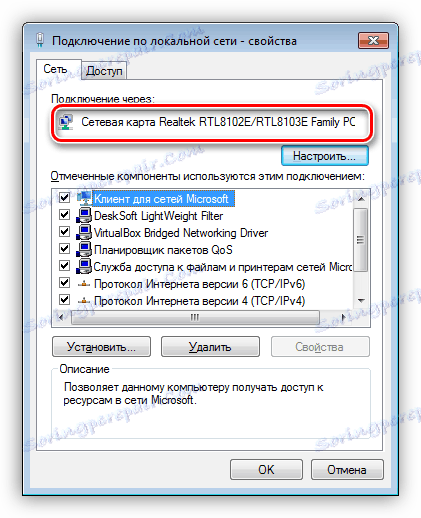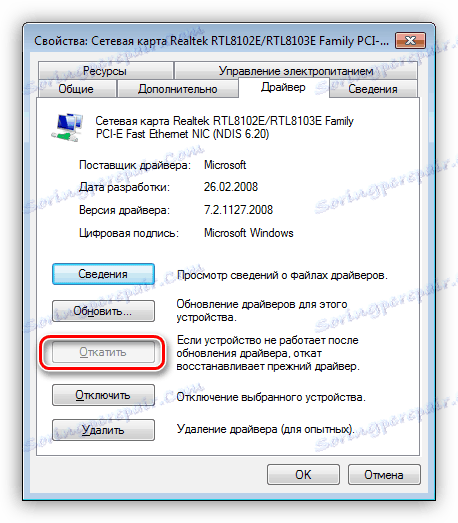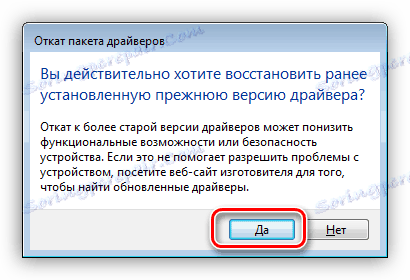Елиминисање узрока недостатка мрежног кабла у Виндовсу
Упркос чињеници да су Ви-Фи и друге бежичне технологије већ доста густо ушли у наше животе, многи корисници користе интернет преко својих провајдера користећи кабловску везу. Такође, искривљени парови се користе за креирање локалних кућних или пословних мрежа. У овом чланку ћемо говорити о прилично честом проблему - немогућности система да одреди мрежни кабл повезан са рачунаром.
Садржај
Мрежни кабл није детектован
Као иу случају других прикључака, проблеми везани за кабловску везу могу се подијелити у двије групе. Први су грешке у софтверу, поготово неправилно радујући покретачи мрежних уређаја. У другу - различита оштећења и неисправности кабла и лука.
Пре него што наставите са решавањем проблема, можете урадити следеће:
- Извуците кабл из конектора и поново га укључите. Ако ваша мрежна картица има друге портове, покушајте да их користите.
- Обратите пажњу на врсту кабла. За директно повезивање рачунара користи се крижни тип, а за ланце рутер-ПЦ - директно. Можда систем неће моћи аутоматски одредити који пари података се шаљу.
Више детаља: Комбинујемо два рачунара у локалну мрежу
Разлог 1: физички квар и оштећење
Да би се уверио да је сам кабл у добром стању, прво је потребно извршити детаљни преглед. Морате тражити паузу и сломове изолације. Такође покушајте да повежете други рачунар или лаптоп помоћу овог кабла. Да ли се ситуација понавља? То значи да морате да купите нови патцх кабел. Међутим, ако имате одговарајуће вештине и алате, можете заменити само конектор и тестирати перформансе.

Други сценарио је неисправност мрежног порта на рачунару или рутеру, или читавој мрежној картици. Препоруке овде су једноставне:
Разлог 2: Возачи
Корени овог разлога леже у специфичностима "комуникације" оперативног система са опремом. Одредите који је "комад хардвера" повезан са рачунаром, ОС може само уз помоћ специјалног програма - возача. Ако други не функционишу исправно или су оштећени или је дошло до грешке приликом покретања, одговарајући уређај неће функционисати нормално. Постоји неколико начина за решавање проблема са возачем.
Метод 1: Поново покрените драјвер мрежне картице
Име методе говори за себе. Морамо "направити" систем зауставити и поново покренути возач.
- Идите у одељак за управљање мрежом користећи команду која је унета у мени "Рун" , који се, заузврат, покреће помоћу пречице Виндовс + Р.
control.exe /name Microsoft.NetworkandSharingCenter![Покретање Центра за мрежу и дељење из менија Покрени у оперативном систему Виндовс 7]()
- Кликните на везу која води до подешавања адаптера.
![Пређите на подешавања адаптера из Центра за мрежу и дељење у оперативном систему Виндовс 7]()
- Овде тражимо везу, поред које постоји икона са црвеним крстом - "Мрежни кабл није повезан" .
![Мрежна веза са каблом који је искључен у оперативном систему Виндовс 7]()
- Кликните на ПКМ на икони и отворите својства.
![Пређите на својства мрежне везе у оперативном систему Виндовс 7]()
- Кликните на дугме "Цонфигуре" на картици "Мрежа" .
![Идите на подешавања адаптера за Лоцал Ареа Цоннецтион]()
- Идите на картицу "Дривер" и кликните на "Делете . "
![Деинсталирање управљачког програма мрежног уређаја у оперативном систему Виндовс 7]()
Систем ће приказати поље за упозорење у којем ћемо кликнути на ОК .
![Потврда брисања мрежног уређаја из система у оперативном систему Виндовс 7]()
- Поново покрените рачунар, након чега ће се возач инсталирати и поново покренути.
Метод 2: Ажурирајте или вратите возач
Ажурирање је неопходно како би се постигао свеобухватан. То значи да ажурирање само једног управљачког програма мрежне картице можда неће решити проблем. Ово је због могуће некомпатибилности софтвера различитих чворова рачунара. Да би се ова процедура извршила, препоручује се коришћење специјалног софтвера, на пример, Дриверпацк решење .
Више детаља: Како ажурирати управљачке програме на рачунару користећи ДриверПацк Солутион
Роллбацк треба примијенити у случају проблема након инсталирања новог возача. Следећи кораци вам омогућавају да вратите претходну верзију софтвера.
- Идите у "Управитељ уређаја" користећи мени "Покрени" ( Виндовс + Р ).
![Покретање управитеља уређаја из линије Рун у оперативном систему Виндовс 7]()
- Отворите секцију мрежним адаптерима и потражите нашу мапу.
![Одељак Нетворк Адаптерс у Виндовс 7 Девице Манагер]()
Можете одредити који уређај користи веза на картици "Мрежа" његових особина (погледајте методу 1).
![Идентификовање имена мрежног адаптера у оперативном систему Виндовс 7]()
- Двапут кликните на уређај и пребаците на картицу "Дривер" . Овде притиснемо дугме "Ролл бацк" .
![Враћање управљачког програма мрежног уређаја у Виндовс 7]()
Потврђујемо намере у дијалогу система.
![Потврдите повратак пакета управљачких програма мрежних уређаја у оперативном систему Виндовс 7]()
- Поново покрените рачунар.
Закључак
Као што видите, постоји неколико разлога за недостатак мрежног кабла. Најнепријатнији од њих су физички неисправности опреме - рутер, адаптер, порт или сам патцх кабл. То доводи до губитка времена и новца. Све је много једноставније у случајевима са возачима, пошто њихова инсталација или ажурирање обично не изазива потешкоће чак ни за неискусне кориснике.